¿Le ha resultado útil este contenido?
¿Cómo podemos hacer que este artículo resulte más útil?
Tutorial relativo al panel
Utilice el panel de Windows Storage Server 2012 R2 Essentials para gestionar el dispositivo y revisar sus funciones.
Para iniciar el panel, haga clic dos veces en su icono, situado en la esquina superior izquierda del escritorio.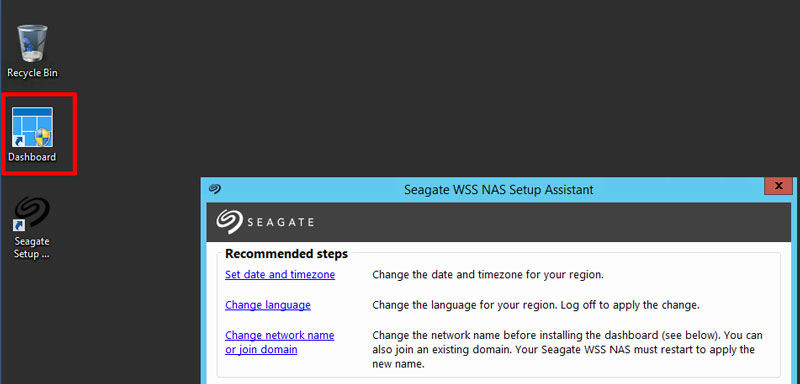
El panel está formado por las siguientes secciones:
- Inicio
- Usuarios
- Dispositivos
- Almacenamiento
- Aplicaciones
- Monitor (monitor del servidor Seagate WSS NAS)
Interfaz del panel
Mientras que las secciones del panel pueden variar según las funciones, las tablas son siempre las mismas. La captura de pantalla que se muestra a continuación ofrece un ejemplo de la interfaz general para todas las secciones.
- Secciones: Seleccione una sección para gestionar y revisar su configuración.
- Notificaciones: Haga clic en las notificaciones para visualizar la opción Inicio > Seguimiento de estado.
- Configuración: Abra la configuración relativa a la fecha y la hora y al Acceso desde cualquier lugar (acceso remoto).
- Ayuda: Busque temas de ayuda relacionados con su producto.
- Fichas: Seleccione una subcategoría para la sección.
- Seleccionar: Seleccione un elemento.
- Información: Revise los detalles del elemento seleccionado.
- Enlaces relacionados: Haga clic en un enlace para acceder a la información relacionada o para realizar una acción alternativa relativa al elemento seleccionado.
- Enlaces de acción: Haga clic en un enlace para realizar una acción relativa al elemento seleccionado.
Secciones del panel
Inicio
La sección Inicio incluye tres fichas:
- Introducción
- Seguimiento de estado
- Informe de estado
Introducción
Una vez completados los pasos del Asistente de configuración, puede seleccionar esta ficha para obtener ideas y enlaces que le ayudarán a seguir configurando el servidor WSS NAS. Podrá:
- Configurar Windows Update.
- Añadir cuentas de usuario.
- Añadir carpetas del servidor.
- Configurar el acceso remoto a través de la opción Acceso desde cualquier lugar.
- Configurar notificaciones por correo electrónico.
- Conectar ordenadores personales de la red al servidor WSS NAS.
Seguimiento de estado
Revise y solucione los problemas relacionados con las alertas y las advertencias.
Informe de estado
Personalice los tipos de alertas enumeradas en la ficha Seguimiento de estado y configure notificaciones por correo electrónico. También puede descargar un registro del informe de estado.
Usuarios
Añada nuevos usuarios y cree grupos.
Usuarios, grupos y carpetas del servidor
Asignar los permisos de almacenamiento y de red a varios departamentos y usuarios de una sucursal o una red corporativa puede resultar complicado. Se necesita previsión y planificación para configurar los usuarios que forman parte de cada grupo y a cuántas carpetas del servidor tienen acceso. Por este motivo, la sección Usuarios está estrechamente vinculada con la ficha Almacenamiento > Carpetas del servidor. El administrador puede:
- Crear nuevas carpetas del servidor en la ficha Almacenamiento > Carpetas del servidor.
- Configurar los derechos de acceso a las carpetas compartidas al añadir usuarios y grupos de usuarios en la sección Usuarios.
Aunque cada configuración se puede revisar en cualquier momento, es muy recomendable que el administrador la planifique con antelación cuando añada usuarios, grupos de usuarios y carpetas del servidor por primera vez. Con una asignación que indique todos los usuarios, grupos de usuarios y carpetas del servidor, el administrador puede simplificar los derechos de acceso. Consulte el ejemplo que aparece a continuación.
Ejemplo: Usuarios, grupos de usuarios y carpetas del servidor
Tomando como base los departamentos de la sucursal, el administrador asigna premisos para 40 carpetas del servidor, 20 usuarios y 10 grupos de usuarios.
Para comenzar, el administrador añade las 20 carpetas del servidor mediante el Asistente para agregar carpetas de la opción Almacenamiento > Carpetas del servidor. Todas las carpetas deberían conservarse en volúmenes con una gran capacidad. El volumen del sistema no debería utilizarse para alojar las carpetas del servidor.
A continuación, el administrador añade los 20 usuarios utilizando el Asistente para agregar nuevas cuentas de usuario de la sección Usuarios. Utilizando este flujo de trabajo, el administrador cuenta con la opción de esperar antes de configurar los permisos de las carpetas del servidor.
Por último, el administrador añade los 10 grupos de usuarios mediante el Asistente para agregar un nuevo grupo de usuarios de la opción Usuarios > Grupos de usuarios. En este paso, el administrador asigna:
- Cada usuario a un grupo específico.
- Permisos de las carpetas del servidor para cada grupo.
La configuración de la opción Grupos de usuarios es el último paso, ya que puede comprender a más usuarios a la vez en lugar de asignar permisos de las carpetas del servidor a cada nuevo usuario.
La configuración de muestra general no puede aplicarse a todos los entornos. No obstante, Windows Storage Server 2012 R2 Essentials proporciona al administrador vía libre para configurar los permisos para todos los usuarios y las carpetas del servidor.
Para obtener más información sobre las cuentas de usuario, consulte la visión general de Microsoft Technet.
Para obtener los enlaces adicionales pertenecientes a los usuarios y a los grupos, consulte la lista de Microsoft Technet.
Recuperación de la contraseña del administrador
Para contar con total acceso al servidor NAS, el administrador debe iniciar sesión con la contraseña del administrador del dominio. Si olvida la contraseña del administrador, puede utilizar el disco de restablecimiento de la contraseña para crear una nueva. Como importante medida de copia de seguridad, Seagate le recomienda que cree un disco de restablecimiento de la contraseña cuando cree inicialmente esta última.
Creación de un disco de restablecimiento de la contraseña
Para crear un disco de restablecimiento, necesita una unidad flash o una llave USB.
- En el Panel de control, seleccione Cuenta de usuario.
- Seleccione la cuenta del administrador.
- Seleccione Crear un disco para restablecer contraseña.
- Siga las instrucciones que aparecen en pantalla.
Conserve la unidad flash o la llave USB en un lugar seguro.
Dispositivos
Utilice esta sección para configurar y gestionar las copias de seguridad para:
- Seagate WSS NAS. Realice una copia de seguridad del servidor WSS NAS en el dispositivo de almacenamiento de conexión directa (DAS) conectado a uno de los puertos USB.
- Ordenadores compatibles de la red. Los ordenadores personales deben utilizar el conector de Windows Server Essentials para conectarse al servidor WSS NAS antes de configurar las copias de seguridad del cliente. Los ordenadores que ejecuten Windows 7 y versiones posteriores son compatibles con el servidor WSS NAS.
Para obtener más información sobre el conector de Windows Server Essentials, consulte la visión general de Microsoft Technet.
Si desea obtener instrucciones para conectar un ordenador de la red, consulte la sección Conector de Windows Server Essentials.
Almacenamiento
Esta sección incluye dos fichas:
- Carpetas del servidor
- Unidades de disco duro
Carpetas del servidor
Cree y administre las carpetas del servidor. Para ver un ejemplo sobre cómo planificar las carpetas del servidor, los usuarios y los grupos de usuarios, consulte la sección Usuarios.
Para obtener más información sobre las carpetas del servidor, consulte la visión general de Microsoft Technet.
Unidades de disco duro
Cree y administre los espacios de almacenamiento del servidor WSS NAS. Utilice esta ficha para:
- Incrementar la capacidad de un grupo de almacenamiento.
- Ver las propiedades de una unidad de disco duro agrupada. Acceda a las propiedades para revisar la configuración de las instantáneas.
Para obtener más información sobre las instantáneas, consulte la visión general de Microsoft Technet.
Aplicaciones
Utilice esta sección para los complementos y las aplicaciones compatibles que pueden instalarse en el servidor WSS NAS. Diríjase a la ficha Aplicaciones > Microsoft Pinpoint para acceder al marketplace para Windows Storage Server 2012 R2 Essentials.
Monitor
Esta sección, que es exclusiva de Seagate WSS NAS, incluye fichas que le ayudarán a administrar el almacenamiento de su servidor WSS NAS, así como a ubicar recursos y enlaces. Revise a continuación los detalles correspondientes a cada ficha.
Sistema
Compruebe el estado de los siguientes componentes del servidor WSS NAS:
- CPU
- Memoria
- Caja
- Tiempo de funcionamiento
Red
Compruebe el estado, la velocidad y la información relativa a la dirección de los puertos Ethernet. Un puerto Ethernet activo muestra una luz de estado de color verde, mientras que la luz de un puerto inactivo es de color gris. Seleccione un puerto para visualizar sus detalles en la ventana inferior, incluidas las direcciones MAC e IP.
El nombre de la ventana inferior es el nombre de red del servidor WSS NAS.
Discos internos
Compruebe el estado y la temperatura de las unidades de disco duro del servidor WSS NAS. También puede revisar el estado SMART de un disco seleccionándolo y haciendo clic en la opción Abrir los detalles de SMART, situada a la derecha.
Volúmenes
Compruebe el estado, el mantenimiento y la capacidad de almacenamiento disponible de los volúmenes de red. Utilice la opción Volúmenes para recopilar todos los detalles y enlaces pertenecientes a su almacenamiento.
Haga clic en el volumen para que se muestren sus discos en la imagen de la foto. Los discos de color negro forman parte del volumen.
Los discos de color gris no forman parte del volumen.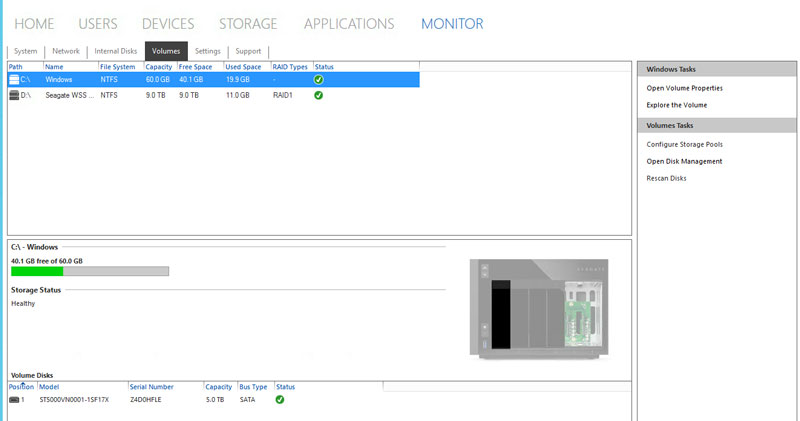
Configuración
- Configuración del hardware: Utilice el menú desplegable para hacer que los indicadores LED del servidor WSS NAS parpadeen. Esto resulta útil al intentar identificar el servidor WSS NAS cuando está situado en un bastidor o junto a dispositivos similares.
- Configuración del software: Utilice el menú desplegable para cambiar la unidad de temperatura.
- Proxy HTTP: Configure el servidor NAS para que se conecte a Internet mediante un servidor proxy.
Asistencia
- Seagate WSS NAS: Revise el sistema operativo, el número de serie y el modelo del dispositivo.
- Software de Seagate: Revise la versión de la ficha Monitor de Seagate. También puede buscar actualizaciones de dicha ficha.
- Registros: Descargue los registros del sistema.